スイッチの管理
Lenovo XClarity Administratorでネットワーク・スイッチを管理できます。
始める前に
最大 300 台のデバイスを一度に管理できます。
デバイス管理操作を開始した後、管理ジョブ全体が完了するまで待ってから、別のデバイス管理操作を開始します。
Flex スイッチは、それらを含むシャーシを管理する際に自動的に検出され管理されます。シャーシとは別に Flex スイッチを検出、管理することはできません。
特定のポートがスイッチとの通信に使用できることが必要です。スイッチを管理する前に、必要なポートがすべて使用可能になっていることを確認します。ポートについては、利用可能なポートを参照してください。
XClarity Administrator を使用して管理する各スイッチに、最小限必要なファームウェアがインストールされていることを確認します。XClarity Administrator のサポート – 互換性に 関する Web ページ から最小限必要なレベルのファームウェアを見つけるには、 互換性タブをクリックし、該当するデバイス・タイプのリンクをクリックします。
ラック・スイッチを管理する前に、XClarity Administrator に保存された資格情報を作成してください。XClarity Administrator はラック・スイッチの認証に保存された資格情報のみを使用します。保存された資格情報は、デバイス上のアクティブなユーザー・アカウントと一致する必要があります。管理ダイアログまたは「保存された資格情報」ページから、保存された資格情報を作成できます。詳しくは、保存された資格情報の管理を参照してください。
すべての RackSwitch デバイスで、ループバック・インターフェースを使用した管理がサポートされます。静的経路を追加するか、ルーティング・プロトコルを介してアドレスをアドバタイズすることで、XClarity Administrator がループバック・インターフェースに接続していることを確認します。管理ポートと任意のデータ・ポート (ループバックを含む) 間でルーティングを実行できないことに注意してください。
FOS 8.2.3 以降が必要です。
スイッチを管理する前に、スイッチで snmpconfig --add snmpv3 -index 1 -user snmpadmin1 -groupname rw コマンドを実行して、SNMPv3 ユーザーをインデックス 1 で設定する必要があります。
スイッチで REST が有効になっていることを確認します。REST を有効にするには、mgmtapp --enable rest コマンドを実行します。
許可する REST セッション数を 10 にする必要があります。この REST セッション数を設定するには、mgmtapp --config -maxrestsession 10 コマンドを実行します。
Lenovo ThinkSystem DB シリーズ・スイッチは、サービス検出プロトコルを使用して検出できません。これらのスイッチを管理するには、「手動入力」オプションを使用して「サービス検出プロトコルを使用してデバイス・タイプを識別する」をオフにし、「デバイス・タイプ」リストから「「Lenovo ThinkSystem DB シリーズ・スイッチ」」を選択します。詳しくは、XClarity Administrator として同じ IP サブネットにないスイッチを検出および管理する以下の手順を参照してください。
Cumulus 4.3 以降が必要です
NVIDIA スイッチは、サービス検出プロトコルを使用して検出できません。これらのスイッチを管理するには、手動で入力オプションを使用して「サービス検出プロトコルを使用してデバイス・タイプを識別する」をオフにした後、デバイス・タイプのリストから「NVIDIA スイッチ」を選択します。詳細については、XClarity Administrator と同じ IP サブネット上にないスイッチの検出と管理に関する以下の手順を参照してください。
このタスクについて
XClarity Administrator を使用すると、XClarity Administrator と同じ IP サブネットにある管理可能デバイスのプローブによって、環境内の RackSwitch スイッチを自動的に検出できます。他のサブネットにあるスイッチを検出するには、IP アドレスまたは IP アドレス範囲を指定するか、スプレッドシートから情報をインポートします。
スイッチが XClarity Administrator の管理対象になった後、XClarity Administrator は各管理対象スイッチを定期的にポーリングして、インベントリー、重要な製品データ、ステータスなどの情報を収集します。各管理対象スイッチを表示および監視して、管理コンソールの起動や電源オン/オフなどの管理タスクを実行できます。
XClarity Administrator で、管理プロセス中のインベントリーの収集時に、(たとえば、電源喪失、ネットワーク障害の発生、またはスイッチがオフラインであるなどの理由により) スイッチとの通信が喪失した場合、管理は正常に完了します。ただし、一部のインベントリー情報の収集が完了していない可能性があります。スイッチがオンラインになり XClarity Administrator によってインベントリーについてスイッチがポーリングされるのを待つか、または手動でスイッチのインベントリーを収集するために「スイッチ」ページからスイッチを選択してをクリックします。
管理タスクは、保護モードの Flex スイッチでも無効になっています。
1 台のデバイスを同時に管理できるのは 1 つの XClarity Administrator インスタンスのみです。複数の XClarity Administrator インスタンスによる管理はサポートされていません。デバイスが 1 つの XClarity Administrator の管理対象になっており、そのデバイスを別の XClarity Administrator の管理対象にする場合は、まず最初の XClarity Administrator で管理対象から除外してから新しい XClarity Administrator で管理する必要があります。管理対象除外プロセス中にエラーが発生した場合、新規の XClarity Administrator で管理する際に「管理の強制」オプションを選択できます。
スイッチが SSH を使用して直接管理されている場合または CMM を経由して間接的に管理されている場合、スイッチは XClarity Administrator の管理対象として識別され、やり取りに必要な構成が実行され、インベントリーが収集されます。
手順
XClarity Administrator を使用して RackSwitch スイッチを管理するには、以下のいずれかの手順を実行します。
一括インポート・ファイルを使用して多数のスイッチとその他のデバイスを検出および管理します (Lenovo XClarity Administratorオンライン・ドキュメントのデバイスの管理を参照してください)。
XClarity Administrator と同じ IP サブネットにある RackSwitch スイッチを検出して管理する。
XClarity Administrator のメニュー・バーで、をクリックします。「新しいデバイスの検出と管理」ページが表示されます。
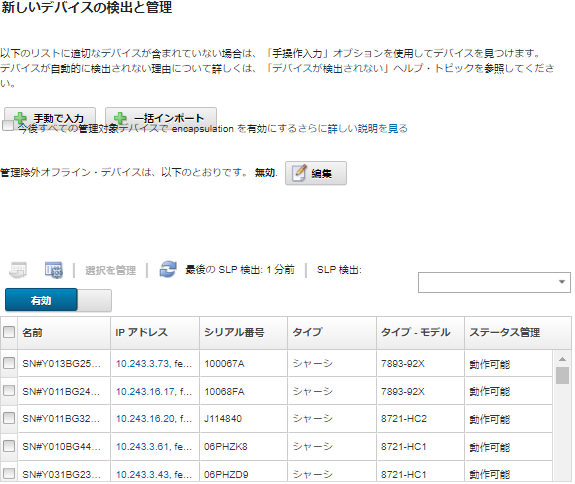
テーブルの列をソートすると、管理するスイッチを見つけやすくなります。「フィルター」フィールドにテキスト (名前や IP アドレスなど) を入力して、表示されるスイッチを絞り込むこともできます。「列のカスタマイズ」アイコン (
 ) をクリックして、表示する列とデフォルトのソート順序を変更できます。
) をクリックして、表示する列とデフォルトのソート順序を変更できます。「更新」アイコン (
 ) をクリックして、XClarity Administratorドメイン内のすべての管理可能なデバイスを検出します。検出には数分間かかる場合があります。
) をクリックして、XClarity Administratorドメイン内のすべての管理可能なデバイスを検出します。検出には数分間かかる場合があります。管理するスイッチを 1 台以上選択します。
「選択を管理」をクリックします。
スイッチへの認証に使用される保存された資格情報を指定します。
ヒント「保存された資格情報の管理」をクリックして、保存された資格情報を作成し XClarity Administrator で管理します (保存された資格情報の管理を参照)。
デバイスの管理にはスーパーバイザー / 管理者アカウントを使用することをお勧めします。それより低いレベルの権限を持つアカウントを使用した場合、管理が失敗するか、管理に成功してもデバイスで今後行う XClarity Administrator 操作が失敗する可能性があります (特にデバイスが管理対象認証を使わないで管理されている場合)。
(ENOS を実行しているスイッチのみ) 設定されている場合は、スイッチの特権実行モードに入るために使用する
有効
パスワードも指定します。ENOS を実行する RackSwitch スイッチを管理するときは、スイッチでの「特権実行モード」へのアクセスが必要です。これは、スイッチに「enable」コマンドを発行するときに XClarity Administrator で使用されます。デフォルトでは、スイッチでこのコマンドにパスワードは設定されていません。ただし、スイッチ管理者がセキュリティを高めるためにこのコマンドにパスワードを構成した場合、XClarity Administrator がスイッチを正常に管理するにはパスワードを入力する必要があります。
オプション: (ENOS を実行するスイッチのみ) スイッチで HTTPS を有効にするかどうかを選択する。「詳細」をクリックし、「HTTPS を有効にする」を選択します。これはデフォルトで有効になっています。
注CNOS を実行するスイッチの場合、スイッチで HTTPS を有効にしてから管理する必要があります (スイッチの管理に関する考慮事項を参照)。
HTTPS を有効にしない場合は、スイッチの現在の設定が使用されます。
スイッチが管理対象から除外された場合、XClarity Administrator は HTTPS を元の設定に復元します。
オプション: スイッチの NTP 構成を Lenovo XClarity Administrator 用に定義された NTP 構成とタイム・ゾーン設定に置き換える。「詳細」をクリックして、「管理サーバーから NTP 設定を使用するよう、NTP クライアントを構成」を選択します。これはデフォルトで有効になっています。
注NTP 構成とタイム・ゾーンを置き換えない場合、ログ項目およびイベントのタイム・スタンプが管理対象スイッチおよび管理サーバーと同期されない場合があります。
スイッチが管理対象から除外された場合、XClarity Administrator は NTP 構成とタイム・ゾーンを元の設定に復元します。
「変更」をクリックして、デバイスに割り当てられる役割グループを変更します。
注現在のユーザーに割り当てられている役割グループのリストから選択できます。
役割グループを変更しない場合は、デフォルトの役割グループが使用されます。デフォルトの役割グループの詳細については、デフォルトのアクセス権限の変更を参照してください。
「管理」をクリックします。
ダイアログが開き、この管理プロセスの進行状況が表示されます。プロセスが正常に完了することを確認するには、進行状況を監視します。
プロセスが完了したら、「OK」をクリックします。
これで、デバイスは XClarity Administrator の管理対象になり、自動的にポーリングされて、インベントリーなどの最新の情報が定期的に収集されます。
以下のエラー条件のいずれかにより管理でエラーが発生した場合は、「管理の強制」オプションを使用してこの手順を繰り返します。
管理元の XClarity Administrator で障害が発生したため、復元できない場合。
注交換XClarity Administrator インスタンスで、障害が発生した XClarity Administrator と同じ IP アドレスを使用している場合は、RECOVERY_ID アカウントとパスワード (該当する場合)、および「管理の強制」オプションを使用してデバイスを再度管理できます。 デバイスが管理対象から除外される前に、管理元の XClarity Administrator が停止した場合。
デバイスが正しく管理対象から除外されなかった場合。
重要デバイスを同時に管理できるのは 1 つのXClarity Administrator インスタンスのみです。複数の XClarity Administrator インスタンスによる管理はサポートされていません。デバイスが 1 つの XClarity Administrator の管理対象になっており、そのデバイスを別の XClarity Administrator の管理対象にする場合は、まず元の XClarity Administrator で管理対象から除外してから新しい XClarity Administrator で管理する必要があります。
IP アドレスを手動で指定して、XClarity Administrator と同じ IP サブネットにない RackSwitch スイッチを検出して管理する。
Lenovo XClarity Administrator のメニュー・バーで、をクリックします。「検索と管理」ページが表示されます。
「手動で入力」を選択します。
管理するスイッチのネットワーク・アドレスを指定します。
- 「単一システム」をクリックし、単一の IP アドレス、ドメイン名、または完全修飾ドメイン名 (FQDN) を入力します。ネットワーク・アクセスFQDN を指定するには、「」ページで有効なドメイン名が指定されていることを確認します (ネットワーク・アクセスの構成を参照)。
- 「複数システム」をクリックし、IP アドレスの範囲を入力します。別の範囲を追加するには、「追加」アイコン (
 ) をクリックします。範囲を削除するには、「削除」アイコン (
) をクリックします。範囲を削除するには、「削除」アイコン ( ) をクリックします。
) をクリックします。
- 「単一システム」をクリックし、単一の IP アドレス、ドメイン名、または完全修飾ドメイン名 (FQDN) を入力します。
サービス検出プロトコルを使用してデバイス・タイプを検出できない場合は、「サービス検出プロトコルを使用してデバイス・タイプを識別する」をオフにして、管理するデバイスのタイプをドロップダウン・リストから選択します。
SLP や SSDP などのサービス検出プロトコルを使用すると、XClarity Administrator で、管理するデバイスのタイプを自動的に検出して、適切なメカニズムを使用してデバイスを管理することができます。一部のデバイス・タイプではサービス検出プロトコルがサポートされません。また、一部の環境では、サービス検出プロトコルが意図的に無効になっています。いずれの場合も、適切なデバイス・タイプを選択して管理プロセスを完了する必要があります。以下のデバイス・タイプは、明示的に識別する必要があります。- Lenovo ThinkSystem DB シリーズ・スイッチ
- NVIDIA Mellanox スイッチ
「OK」をクリックします。
スイッチへの認証に使用される保存された資格情報を指定します。
ヒント「保存された資格情報の管理」をクリックして、保存された資格情報を作成し XClarity Administrator で管理します (保存された資格情報の管理を参照)。
デバイスの管理にはスーパーバイザー / 管理者アカウントを使用することをお勧めします。それより低いレベルの権限を持つアカウントを使用した場合、管理が失敗するか、管理に成功してもデバイスで今後行う XClarity Administrator 操作が失敗する可能性があります (特にデバイスが管理対象認証を使わないで管理されている場合)。
(ENOS を実行しているスイッチのみ) 設定されている場合は、スイッチの特権実行モードに入るために使用する
有効
パスワードも指定します。ENOS を実行する RackSwitch スイッチを管理するときは、スイッチでの「特権実行モード」へのアクセスが必要です。これは、スイッチに「enable」コマンドを発行するときに XClarity Administrator で使用されます。デフォルトでは、スイッチでこのコマンドにパスワードは設定されていません。ただし、スイッチ管理者がセキュリティを高めるためにこのコマンドにパスワードを構成した場合、XClarity Administrator がスイッチを正常に管理するにはパスワードを入力する必要があります。
オプション: (ENOS を実行するスイッチのみ) スイッチで HTTPS を有効にするかどうかを選択する。「詳細」をクリックし、「HTTPS を有効にする」を選択します。これはデフォルトで有効になっています。
注CNOS を実行するスイッチの場合、スイッチで HTTPS を有効にしてから管理する必要があります (スイッチの管理に関する考慮事項を参照)。
HTTPS を有効にしない場合は、スイッチの現在の設定が使用されます。
スイッチが管理対象から除外された場合、XClarity Administrator は HTTPS を元の設定に復元します。
オプション: スイッチの NTP 構成を Lenovo XClarity Administrator 用に定義された NTP 構成とタイム・ゾーン設定に置き換える。「詳細」をクリックして、「管理サーバーから NTP 設定を使用するよう、NTP クライアントを構成」を選択します。これはデフォルトで有効になっています。
注NTP 構成とタイム・ゾーンを置き換えない場合、ログ項目およびイベントのタイム・スタンプが管理対象スイッチおよび管理サーバーと同期されない場合があります。
スイッチが管理対象から除外された場合、XClarity Administrator は NTP 構成とタイム・ゾーンを元の設定に復元します。
「変更」をクリックして、デバイスに割り当てられる役割グループを変更します。
注現在のユーザーに割り当てられている役割グループのリストから選択できます。
役割グループを変更しない場合は、デフォルトの役割グループが使用されます。デフォルトの役割グループの詳細については、デフォルトのアクセス権限の変更を参照してください。
「管理」をクリックします。
ダイアログが開き、この管理プロセスの進行状況が表示されます。プロセスが正常に完了することを確認するには、進行状況を監視します。
プロセスが完了したら、「OK」をクリックします。
これで、デバイスは XClarity Administrator の管理対象になり、自動的にポーリングされて、インベントリーなどの最新の情報が定期的に収集されます。
以下のエラー条件のいずれかにより管理でエラーが発生した場合は、「管理の強制」オプションを使用してこの手順を繰り返します。
管理元の XClarity Administrator で障害が発生したため、復元できない場合。
注交換XClarity Administrator インスタンスで、障害が発生した XClarity Administrator と同じ IP アドレスを使用している場合は、RECOVERY_ID アカウントとパスワード (該当する場合)、および「管理の強制」オプションを使用してデバイスを再度管理できます。 デバイスが管理対象から除外される前に、管理元の XClarity Administrator が停止した場合。
デバイスが正しく管理対象から除外されなかった場合。
重要デバイスを同時に管理できるのは 1 つのXClarity Administrator インスタンスのみです。複数の XClarity Administrator インスタンスによる管理はサポートされていません。デバイスが 1 つの XClarity Administrator の管理対象になっており、そのデバイスを別の XClarity Administrator の管理対象にする場合は、まず元の XClarity Administrator で管理対象から除外してから新しい XClarity Administrator で管理する必要があります。
終了後
- 追加のデバイスを検出して管理します。
- 新たに管理するデバイスを適切なラックに追加して物理的環境を反映します (ラックの管理を参照)。
- ハードウェアのステータスと詳細を監視します (スイッチのステータスの表示を参照)。
- イベントを監視します (イベントの使用を参照)。